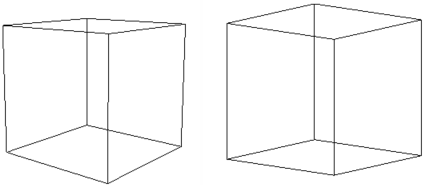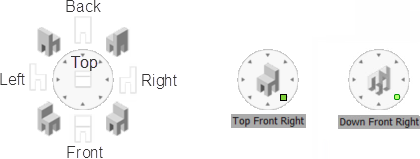3Dモデル内を移動するとき、空間内のモデルの位置は一定のままです。変化しているのは、モデルの現在のビュー(視点)です。何も選択されていない状態では、プロパティパネルに現在のビューのプロパティが表示されます。カメラ(X,Y,Z)は、モデルを見ているユーザーの位置を表しています。カメラのレンズを通してモデルを見ているようにしてください。ターゲット(X,Y,Z)は、カメラレンズが向けられている場所です。モデル内を移動すると、それに応じてカメラとターゲットの座標が適宜更新されます。これらの座標はプロパティパネルで読み取り専用になっています。他にも編集可能なビュープロパティがあります。パースは、ナビゲーションで知っておくべき最も重要なコントロールです。
現在のビューのパースペクティブをオンまたはオフに設定できます。オン に設定すると、ビューにはビジュアルパースモード(左)が表示されます。オフ に設定すると、平行透視モード(右)が表示されます。
パースペクティブプロパティを制御する
以下のいずれかの操作を行います。
- [プロパティ] パネルで[ビュー/パース] プロパティを選択します。
- ルックフロムウィジェットを右クリックし、コンテキストメニューから [パース] を選択します。
マウスとキーボードのナビゲートオプション
3Dモデルをナビゲートする最も簡単で一般的な方法の1つは、マウスとキーボードを使用することです。Shiftとマウスの中ボタンを押しながらマウスを動かすだけで、モデルを回転させることができます。カーソルがオービットアイコンに変わり、オービットモードであることを示します。
2D CADの経験からお馴染みのマウスとキーボードのナビゲーション方法は他にもたくさんあります。これらの方法のほとんどは、3Dモデリングにも役立ちます。
- ズームイン/ズームアウト – マウスホイールを回します。パースモードでは、モデルの中に完全にズームインし、その中を歩き回ることができます。アイソメモードでは、非常に近くまでズームインすることはできますが、内部に入ることはできません。
- 範囲ズーム – マウスホイールをダブルクリックします。
- 画面移動 – マウスのホイールもしくは中ボタンを押します。
「マウスとキーボードを使ったビュー操作」の記事では、その一覧を紹介しています。
ルックフロムナビゲートツール
ルックフロムツールは、作図領域の右上隅に表示されます。ルックフロム ツールのさまざまな場所をクリックすると、標準的な視点からのビューが表示されます。デフォルトでは、上、左、右、正面、背面、左上背面、右上背面、左上正面、右上正面が表示可能です。視点にカーソルを合わせると、中央に該当するアイコンが表示され、その下にツールチップが表示されます。Ctrlを押すと、下面ビューポイントにも同様のオプションが表示されます。
右クリックメニューでは、追加のコントロールや設定にアクセスできます。
コンテキストメニューの [ルックフロム設定...] を選択すると、[設定] ダイアログボックスが開き、ルックフロム関連のシステム変数を編集することができます。